Comando tree do Linux
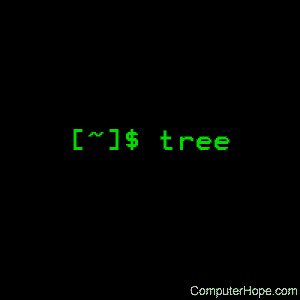
tree lista o conteúdo dos diretórios em um formato de árvore. Pode ser usado para a estrutura do seu sistema de arquivos .
Descrição
tree é um programa recursivo de listagem de diretórios que produz uma listagem detalhada de arquivos recuados (que é colorida se a variável de ambiente LS_COLORS estiver configurada) e a saída for tty . Sem argumentos, a árvore lista os arquivos no diretório atual. Quando argumentos de diretório são fornecidos, a árvore lista todos os arquivos e / ou diretórios encontrados nos diretórios fornecidos, cada um por vez. A árvore retorna o número total de arquivos e / ou diretórios listados.
Por padrão, quando um link simbólico é encontrado, o caminho ao qual o link simbólico se refere é impresso após o nome do link no formato:
nome -> caminho real
Se a opção ` -l ‘for fornecida e o link simbólico se referir a um diretório real, a árvore seguirá o caminho do link simbólico como se fosse um diretório real.
Sintaxe
árvore [-adfgilnopqrstuxACDFNS] [-L level [-R]] [-H baseHREF ] [-T title ]
[-o nome do arquivo ] [--nolinks] [ padrão -P ] [-I padrão ] [--inodes]
[- device] [--noreport] [--dirsfirst] [--version] [--help]
[--filelimit # ] [--si] [--une] [--du] [--timefmt format ]
[ diretório ...]Opções
| –Socorro | Produz uma lista de uso detalhada . |
| –versão | Produz a versão da árvore. |
| -uma | Todos os arquivos são impressos. Por padrão, a árvore não imprime arquivos ocultos (aqueles que começam com um ponto ` . ‘). Em nenhum caso a árvore imprime as construções do sistema de arquivos ` . ‘(diretório atual) e ` .. ‘ (diretório anterior). |
| -d | Listar apenas diretórios. |
| -f | Imprime o prefixo do caminho completo para cada arquivo. |
| -Eu | A árvore não imprimirá as linhas de recuo. Útil quando usado em conjunto com a opção -f . |
| -eu | Segue links simbólicos para diretórios como se fossem diretórios. Os links que resultariam em um loop recursivo são evitados. |
| -x | Permaneça apenas no sistema de arquivos atual, como em find -xdev . |
| -P padrão | Liste apenas os arquivos que correspondem ao padrão curinga . Nota: você deve usar a opção -a para considerar também os arquivos que começam com um ponto ` . ‘para correspondência. Operadores curinga válidos são ` * ‘(zero ou mais caracteres),` ? ‘(qualquer caractere único), ` […] ‘ (qualquer caractere listado entre colchetes (opcional – (traço) para o intervalo de caracteres pode ser usado: ex: [AZ] ) e ‘ [^ …] ‘ (qualquer caractere único não listado entre colchetes) e ` | ‘separam padrões alternativos. |
| -I padrão | Não liste os arquivos que correspondem ao padrão curinga . |
| –ameixa seca | Torna a remoção de diretórios vazios da árvore, útil quando usada em conjunto com -P ou -I . |
| –filelimit # | Não desça diretórios que contenham mais de # entradas. |
| formato –timefmt | Imprime (implica -D ) e formata a data de acordo com a string de formato que usa a sintaxe strftime . |
| –noreport | Omite a impressão do relatório de arquivo e diretório no final da listagem em árvore. |
| -p | Imprima as proteções para cada arquivo (conforme ls -l ). |
| -s | Imprima o tamanho de cada arquivo junto com o nome. |
| -você | Imprima o nome de usuário ou o UID #, se não houver um nome de usuário disponível, do arquivo |
| -g | Imprima o nome do grupo, ou GID #, se nenhum nome de grupo estiver disponível, do arquivo. |
| -D | Imprima a data da última hora de modificação do arquivo listado. |
| –inodes | Imprime o número do inode do arquivo ou diretório |
| –dispositivo | Imprime o número do dispositivo ao qual o arquivo ou diretório pertence |
| -F | Acrescente um ` / ‘para diretórios, um` = ‘ para arquivos de soquete, um ` * ‘para arquivos executáveis e um` | ‘para FIFO, conforme ls -F |
| -q | Imprima caracteres não imprimíveis nos nomes dos arquivos como pontos de interrogação, em vez da notação cenoura padrão. |
| -N | Imprima caracteres não imprimíveis como estão, em vez da notação cenoura padrão. |
| -r | Classifique a saída em ordem alfabética inversa. |
| -t | Classifique a saída pela hora da última modificação em vez de em ordem alfabética. |
| –dirsfirst | Listar diretórios antes dos arquivos. |
| -n | Desative sempre a coloração, substituída pela opção -C . |
| -C | Ative a coloração sempre, usando padrões de cores internos, se a variável de ambiente LS_COLORS não estiver configurada. Útil para colorir a saída em um tubo. |
| -UMA | Ative o hack de gráficos de linha ANSI ao imprimir as linhas de indentação. |
| -S | Ative os gráficos de linha ASCII (útil ao usar fontes do modo de console linux). Esta opção agora é equivalente a ` –charset = IBM437 ‘e, eventualmente, será depreciada. |
| -L nível | Profundidade máxima de exibição da árvore de diretórios. |
| -R | Cruze recursivamente a árvore em todos os diretórios de nível (consulte a opção -L ) e, em cada um deles, execute a árvore novamente adicionando ` -o 00Tree.html ‘como uma nova opção. |
| -H baseHREF | Ative a saída HTML , incluindo referências HTTP. Útil para sites FTP . baseHREF fornece a localização do ftp base ao usar a saída HTML. Ou seja, o diretório local pode ser ` / local / ftp / pub ‘ , mas deve ser referenciado como` ftp: //host-name.organization.domain/pub’ (baseHREF deve ser ` ftp: //hostname.organization .domínio ‘ ). Dica: não use linhas ANSI com esta opção e não dê mais de um diretório na lista de diretórios. Se você deseja usar cores via folha de estilo CSS , use a opção -C além desta opção para forçar a saída de cores. |
| -T title | Define o título e a sequência de cabeçalho H1 no modo de saída HTML. |
| –charset charset | Defina o conjunto de caracteres a ser usado na saída de HTML e no desenho de linhas. |
| –nolinks | Desativa os hiperlinks na saída HTML. |
| -o nome do arquivo | Envie a saída para o nome do arquivo. |
Exemplos
árvore
Exibe o conteúdo do diretório atual e dos subdiretórios em uma árvore. A saída assume uma forma gráfica que será semelhante ao seguinte exemplo:
. Config── config.dat ├── dados 1 ├── data1.bin 2 ├── data2.sql 3 └── data3.inf ├── imagens │ ├── background.jpg .G ├── icon.gif │ └── logo.jpg ├── program.exe └── readme.txt 2 diretórios, 9 arquivos
árvore -I 'exemplo * | bin | lib'
Exibe uma árvore sem nada que comece com exemplo ou contenha ‘bin’ ou ‘lib’ conforme especificado no padrão.
árvore -P 't *'
Com um “P” maiúsculo, você pode listar arquivos com um padrão. Este exemplo padrão exibe uma árvore contendo apenas diretórios começando com t ou diretórios contendo arquivos que começam com t.
árvore -p
Com um “p” minúsculo, você pode listar uma árvore que também mostra as permissões de arquivo.
Comandos relacionados
ls – lista o conteúdo de um diretório ou diretórios.


